
本文介绍了使用WPS按钮设置水星MW300RE扩展器的方法。使用WPS按钮设置水星MW300RE扩展器,相比使用手机或笔记本电脑设置,更简单,更快捷。下面就来介绍使用WPS按钮设置MW300RE增强放大无线信号的具体操作方法。
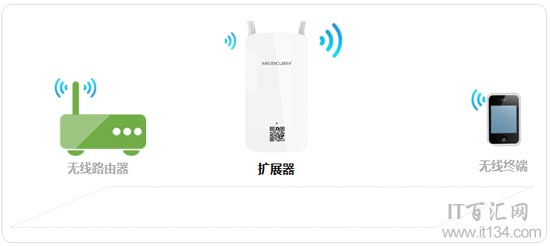
注意问题:在使用此方法前,请务必确认自己的路由器有WPS按钮。如果没有则不能使用此方法。
在水星MW300RE扩展器通电和路由器正常使用上网的情况下,设置步骤如下;
第一步、找到路由器和扩展器上的WPS按钮位置
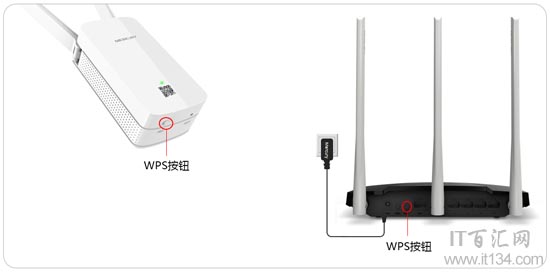
第二步、按一下路由器上的WPS按钮
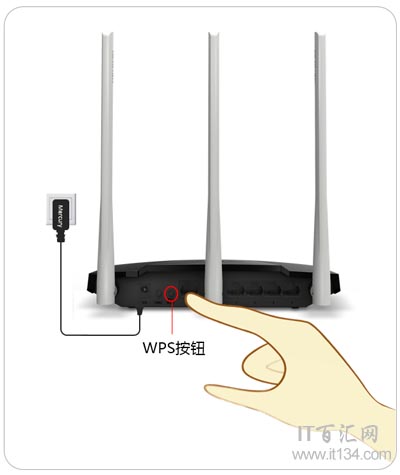
第三步、按一下扩展器上的WPS按钮

第四步、确认扩展是否设置成功
尝试观察扩展器的指示灯,如果是绿色或橙色,则表示扩展成功,如下:
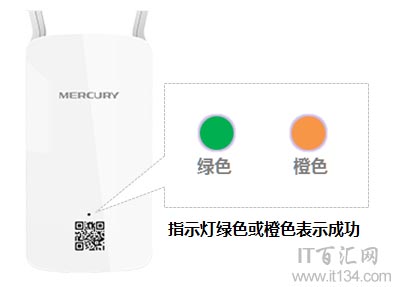
温馨提示:橙色表示扩展器离主路由器太近或太远,可以适当调整位置。
此时,扩展器的默认信号消失,已经变成和主路由器一样的信号,无线名称和密码均相同。您的手机或笔记本电脑连接上扩展后的信号,即可上网。
原创文章,作者:192.168.1.1,如若转载,请注明出处:https://www.224m.com/12106.html

